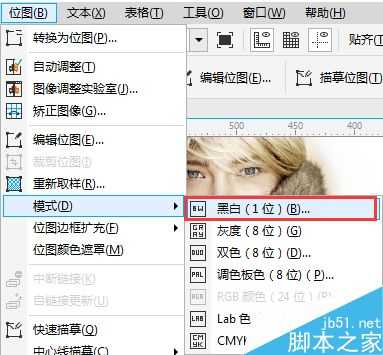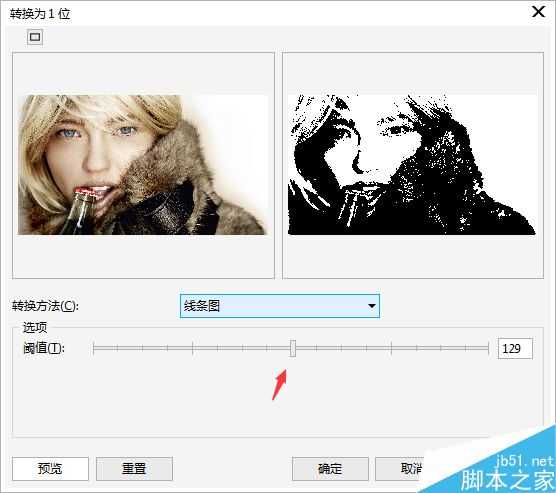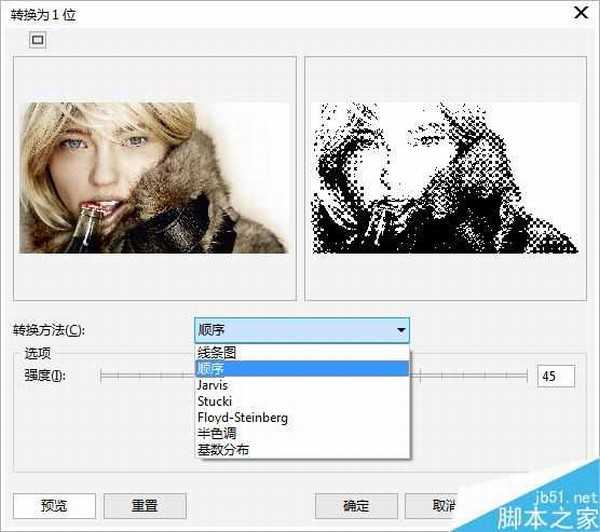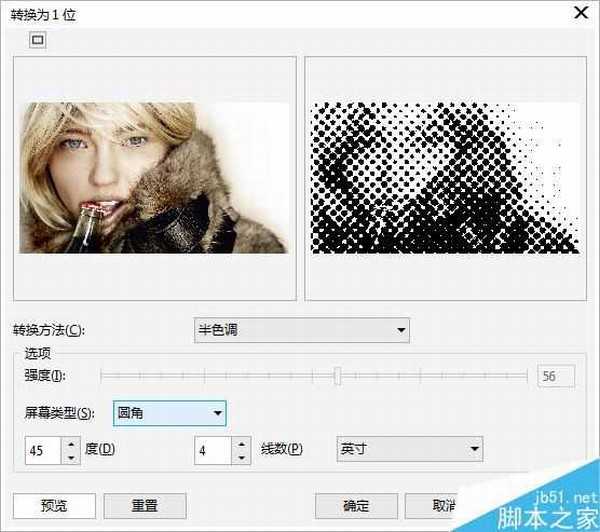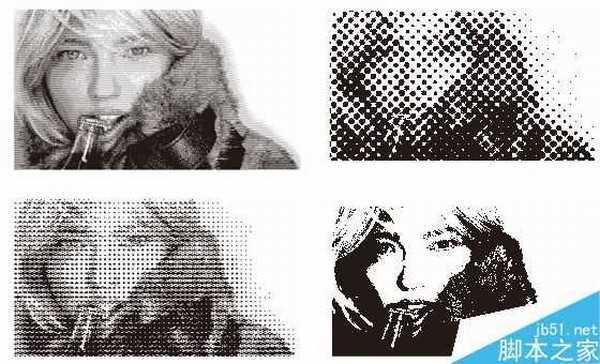CDR利用黑白模式将图片制作成特殊效果
(编辑:jimmy 日期: 2024/11/8 浏览:3 次 )
在CorelDRAW为用户提供多种颜色模式,其中。黑白模式是颜色构成中最简单的一种位图色彩模式,当然,在CDR中它不仅仅充当色彩模式,在其转换方式中还为用户提供多种让图片产生特殊效果的模式。它类似于PS中的位图模式包含的50%阈值、图案仿色、扩散仿色、半调网屏等多种位图方法。
1. 打开CorelDRAW软件,Ctrl+N新建文件,执行执行“文件>导入”命令,组合快捷键是(Ctrl+I)导入一张位图。
2. 选择位图后,单击菜单栏中的“位图>模式>黑白”命令。
3. 在打开的“转换为1位”对话框中,默认的转换方法为“线条图”,再调整“阈值”选项(根据不同图片调整的数值不定,以图像显示效果为准),可以做出类似黑白素描笔触的效果,如图所示。
4. 切换转换方式为“顺序”,调整强度滑竿。得到类似点绘笔触的黑白艺术图片效果,如图所示。
5. 很多人对“半色调”效果很好奇,其实在CDR中有着和PS一样的处理方式,在黑色模式中依然能够看到半调网屏的效果,而且CDR中提供更多的选项来设置您想要的半色调类型。它可以使图片的显示效果变成黑白灰状态的半调网屏模式,产生类似无彩报纸一样效果。
除此之外,在CDR的颜色转换滤镜中也提供了一种叫做半色调的艺术效果,大家可以尝试来操作下。
仅仅一个黑白模式,是不是很强悍。
以上就是CDR利用黑白模式将图片制作成特殊效果教程,大家学会了吗?有兴趣的朋友不妨自己制作一下哦,希望能对大家有所帮助!
相关阅读:
CorelDRAW(CDR)快速将人物照片转成矢量插画路径实例教程
CorelDraw(CDR)绘画矢量人物并为人物上色实例教程
CorelDRAW(CDR)设计绘制矢量抽象人物装饰画实例教程
下一篇:CorelDRAW移动变复制几个意思?